猎豹浏览器如何清理缓存 猎豹浏览器清理缓存方法
猎豹浏览器使用时间久了就会产生很多的缓存,有时候就会导致部分的网页使用出现了异常,那么我们应该如何操作来清理浏览器缓存呢,今日的软件教程,就来和大伙分享具体的操作步骤,有需要的小伙伴可以按照正文中的步骤进行操作使用。
猎豹浏览器清理缓存方法
1、打开猎豹浏览器之后点击右上角的三点图标,在弹出的窗口中选择【设置】点击进入。
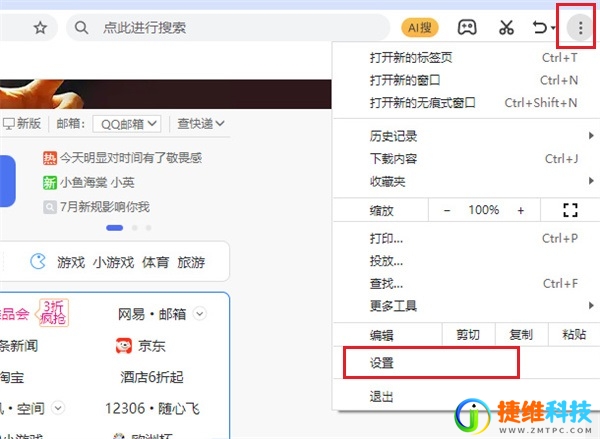
2、在设置页面中找到左侧的【隐私和安全选项】进行点击进入。
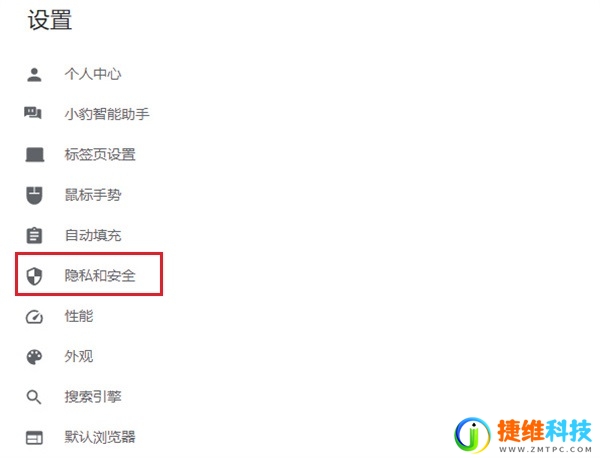
3、隐私安全中可以看到【清除浏览数据】选项点击进入。
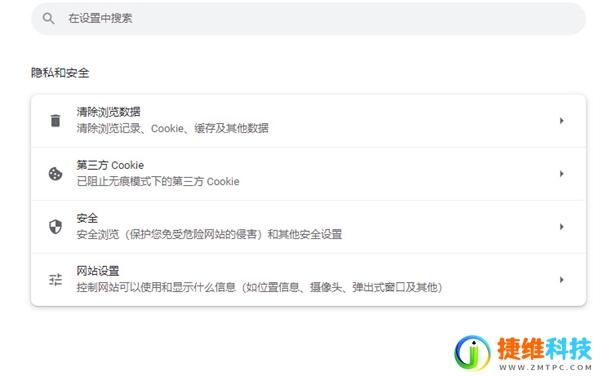
4、页面中能对于浏览记录、Cookie及其他网站数据、缓存的图片和文件来进行清理,并且能根据时间的范围来进行选择,一小时、24小时、7天、4周、不限时间等多个选择来进行使用。
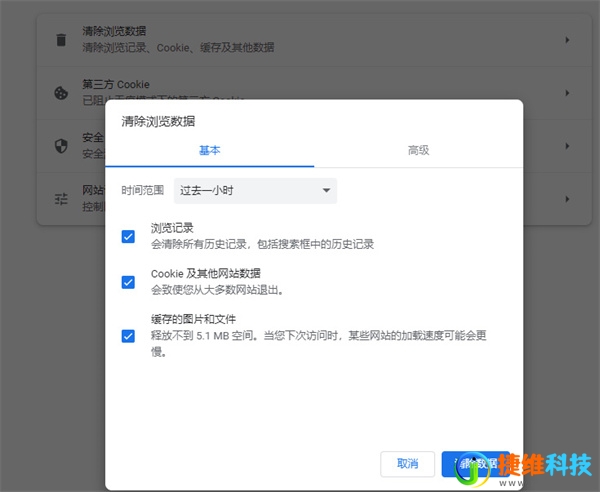
5、还有高级选项给你提供更加全面的清理选选项,浏览记录、下载记录、Cookie及其他网站数据、缓存的图片和文件、网站设置、托管应用数据等功能自由勾选来进行清理操作。
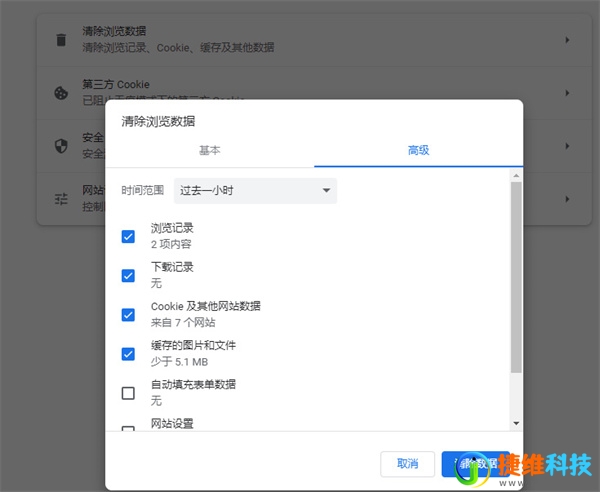

 微信扫一扫打赏
微信扫一扫打赏
 支付宝扫一扫打赏
支付宝扫一扫打赏